こちらでは、LINEスタンプ・絵文字のメイン画像を作るための背景透過のやり方を詳しく説明します。
LINEスタンプ・絵文字の作り方はこちらに詳しく書いています
あわせて読みたい


LINEスタンプ・絵文字をiPhoneで作る方法|分かりやすく解説
LINEスタンプとLINE絵文字を2018年から子育てしながらスキマ時間に作って、これまでに100万円以上稼ぐことが出来ました。 私はイラストや絵の勉強はしたことはなく独学…
タップできる目次
背景透過の方法
アプリをダウンロードする
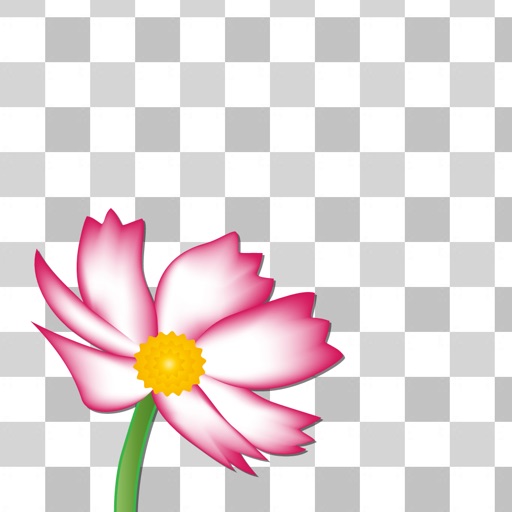
こちらの無料アプリを使っています。
写真を選ぶ
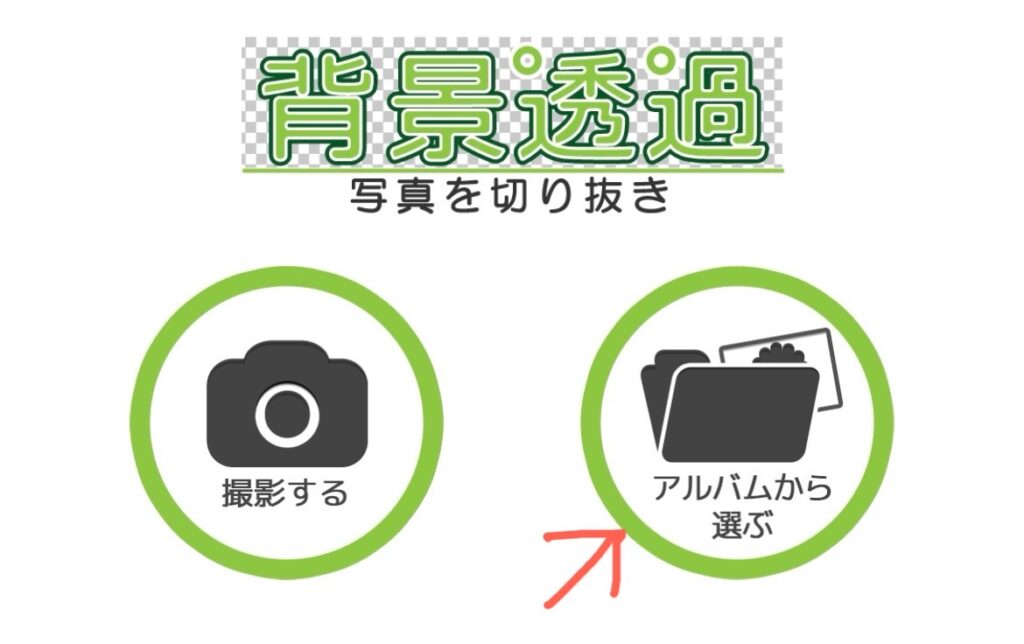
メイン画像とタブ画像にしたい絵をアルバムから選びます。
透過する

するとアイビスペイントで一度透過してあるので、こんな感じで外枠は透過された状態で出てきます。
※私にもなぜ透過してあるのにもう一度透過しないといけないのか分からないのですが、これをやらないでサイズ変更すると透過されないでリジェクトされてしまうのです。ちょっと面倒ですよね。慣れたら問題ないのですが。
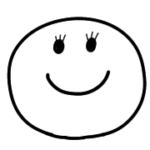
絵は外枠がしっかりした線でないと、中まで透過されてしまいます
このままで問題なく周りが透過されてたら、このまま保存してください!
アプリの詳しい使いかた
自動削除


まず初めに自動削除をクリックしてください。そのあと消しゴムなど使えるようになります
クリックした線の中が自動で透過されます。広い範囲を透過したいときに便利です。
自動復元


クリックした線の内側の範囲の色が戻ります。
消しゴム


手動で消したいところ、細かな部分を透過できます。消しゴムの大きさも変えられます。
復元
削除とは反対に、手動での復元になります。
保存方法
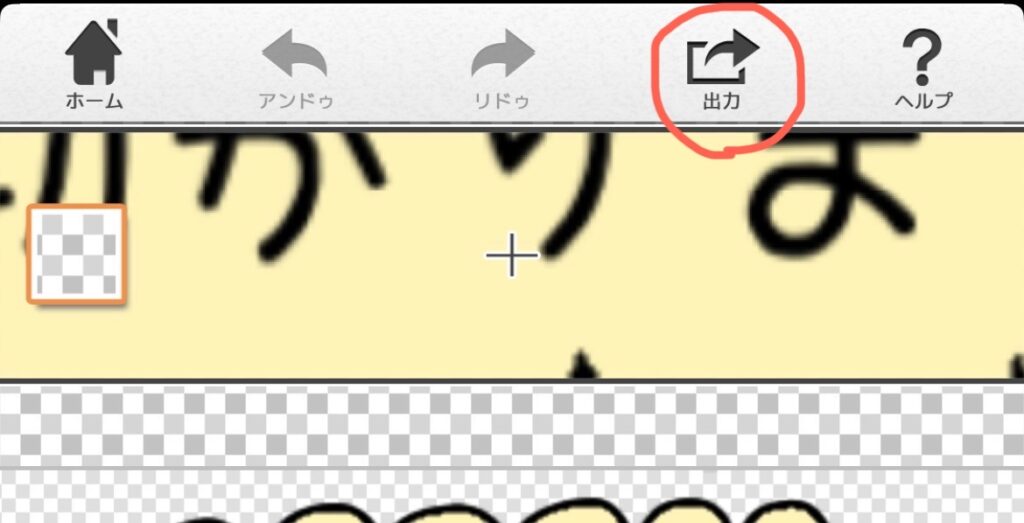
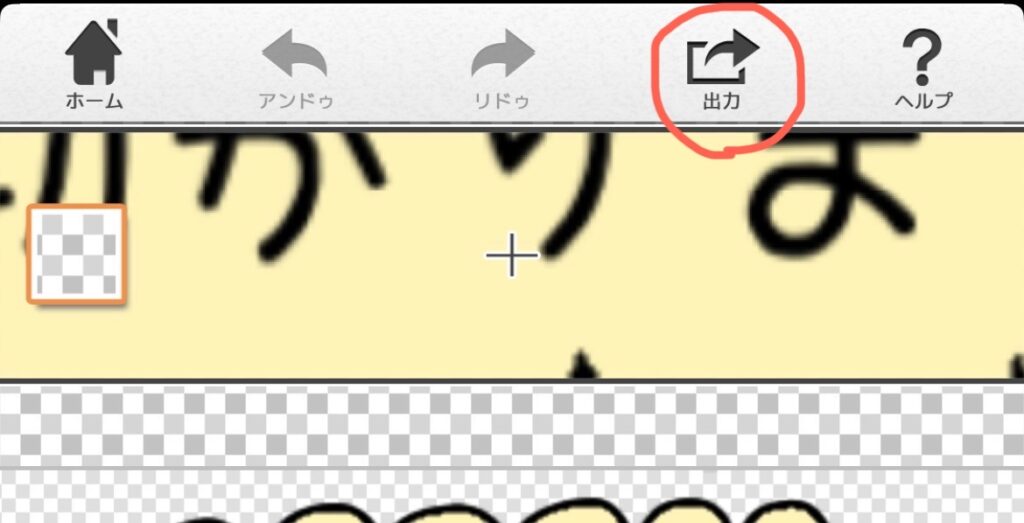
上にある『出力』をクリックすると『保存する画像の背景どうする?』と聞かれますので、透過にします。
iPhoneの写真アルバムに登録されているはずです。
お疲れ様でした!
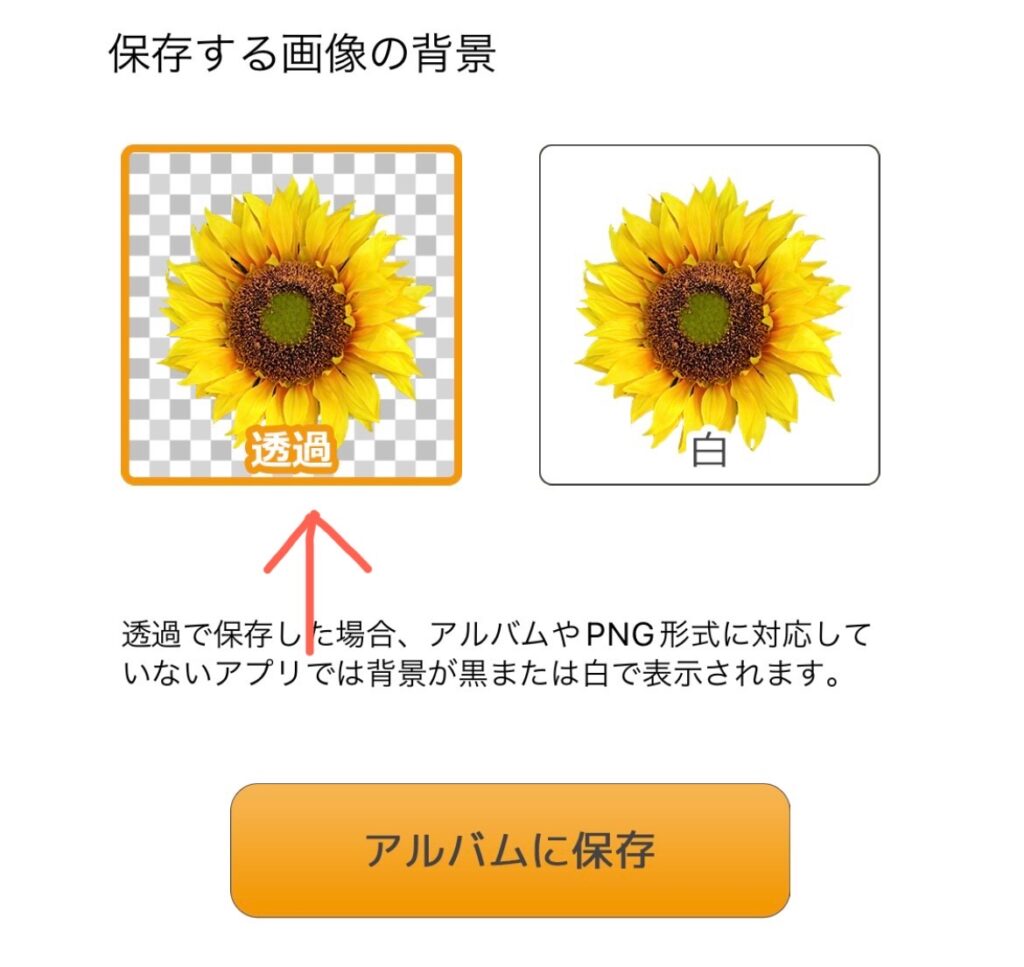
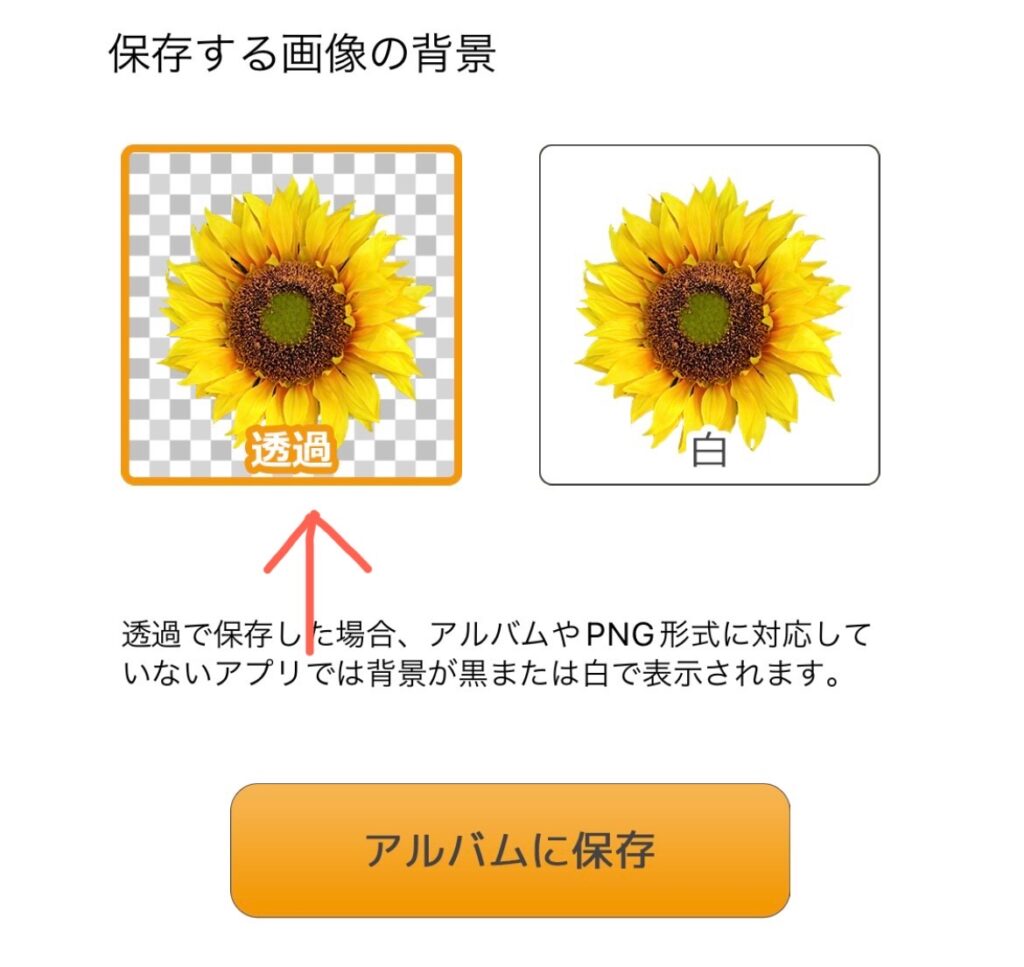
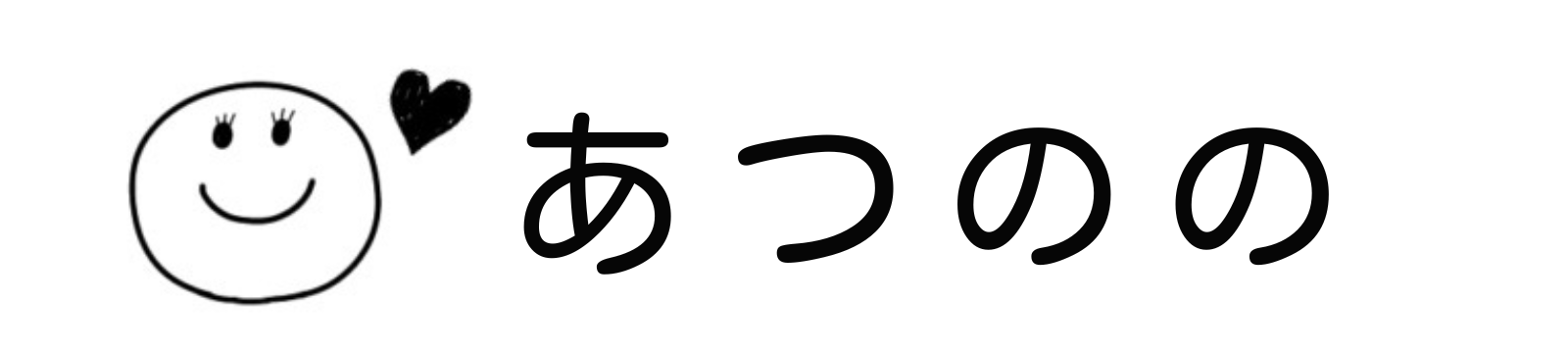


コメント